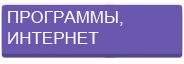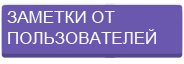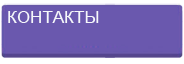Настройки региона, города и персонального поиска в поисковой системе Яндекс. Инструкция составлялась весной-летом 2023 г.
Как отмечалось в основной заметке по теме регулировки настроек поиска, в начале 2020-х годов отключить персональный поиск стало намного сложнее. Попросту в Яндексе нет такой кнопки/ссылки, которая бы это легко и просто сделала (во всяком случае на момент обновления данной заметки в мае 2023 года). Как же быть? Как сделать результаты поисковой выдачи максимально близкими к тем усредненным, которые показываются в среднем у основной массы пользователей?
Сделать это лучше так. Переустановите заново браузер, через который будете проверять результаты поисковой выдачи. Либо поставьте новый, который еще пока не установлен на вашем устройстве. Часто для этого рекомендуют использовать максимально нейтральные к сохранению пользовательских данных браузеры (например DuckDuckGo, Tor Browser, Brave, Comodo Ice Dragon, Epic Privacy Browser и прочие). Теоретически этого должно быт достаточно, чтобы браузер не имел внутри себя никакой информации, на основании которой, мог бы как то индивидуализированно подстраивать поисковую выдачу конкретно под вас. В противном случае, когда браузер установлен давно, хранит в себе историю вашего поиска и другую информацию - как то подстраивать поисковые результаты конкретно под вас он будет. Можно также поступить и более радикально. Помимо переустановки/установки браузера переустановить также и операционную систему на вашем устройстве (в случае мобильного устройства - сброс до заводских настроек). Такой подход вероятно будет излишним. Хотя и не исключено, что переустановка (или установка с нуля) браузера в каком то определенном случае не застрахует от того, что он все таки перетянет в себя какую то персональную (пусть даже техническую) информацию из операционной системы или иных приложений. Здесь уже надо смотреть на конкретную ситуацию - что за браузер, какие у него условия пользования, методы работы и сбора информации и т.п. Также при проверке позиций сайта лучше будет закрыть все другие браузеры (по возможности не иметь их вовсе (кроме браузера для проверки) на мобильном или стационарном устройстве), плюс не иметь запущенных параллельно иных программ (также по возможности свети их количество к минимуму на мобильном или стационарном устройстве). Также желательно при изучении поисковой выдачи стоит равномерно прокручивать страницы с результатами, не переходить по ссылкам, не останавливаться на заметное время на каких то позициях, не наводить на заметное время курсором мышки на какие либо позиции.
Что же касается регулировки географического региона поиска. Здесь особых изменений нет. Это функция по прежнему работает. Ниже по тексту указываем скриншоты по настройке региона. А также некоторые моменты настройки персонализации, которые все таки нужно проверить в самом браузере, заметно они на ситуацию не влияют, но всё же.
На главной странице Яндекса вводим какой либо запрос.
Рис. 1
Для мобильных устройств. Нажмите для увеличения.
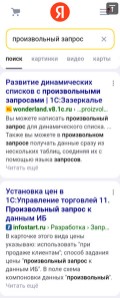
Для стационарных устройств (ПК, ноутбуки и т.п.). Нажмите для увеличения.
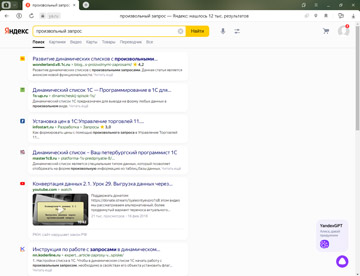
Далее пролистываем в самый низ страницы. Здесь мы увидим основные пункты для возможной настройки. Для настройки географического региона поиска - пункт в виде наименования города (на рисунке для примера - "Москва"). Для базовых настроек персонализации поиска - пункт "Настройки".
Рис. 2
Для мобильных устройств. Нажмите для увеличения.
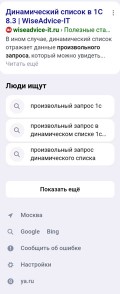
Для стационарных устройств (ПК, ноутбуки и т.п.). Нажмите для увеличения.

Жмем на ссылку "Настройки" (про которую была речь по рис. 2). Что мы там увидим? Ниже на рис. 3 показаны настройки по умолчанию, которые видит большинство пользователей. Если вы увидели, что ваши настройки отличаются от указанных, рекомендуется привести их в соответствие с указанными - для максимальной нейтрализации персонализации поиска.
Рис. 3
Для мобильных устройств. Нажмите для увеличения.
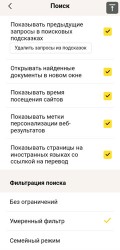
Для стационарных устройств (ПК, ноутбуки и т.п.). Нажмите для увеличения.
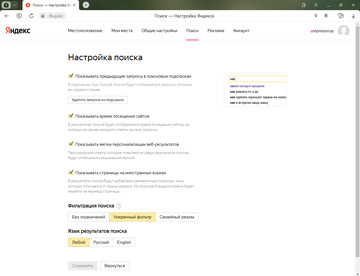
Далее рассмотрим настройку географического региона поиска. Как указано выше (Рис. 2), для его настройки нужно нажать на ссылку региона/города. Далее на рис. 4 показано, что вы там увидите. Обычно Яндекс (как и Гугл) автоматически определяет регион, из которого вы выходите в интернет, иногда он это делает с некоторыми неточностями. Если регион не соответствует тому, который вам нужен для проверки позиций какого либо сайта - отключите галочку (если она включена) в пункте "Определять автоматически", далее в строке, где указан город/регион, укажите тот, который вам нужен. Далее появится кнопка "Сохранить". Нажмите ее, чтобы сохранить внесенные изменения.
Рис. 4
Для мобильных устройств. Нажмите для увеличения.
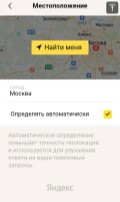
Для стационарных устройств (ПК, ноутбуки и т.п.). Нажмите для увеличения.
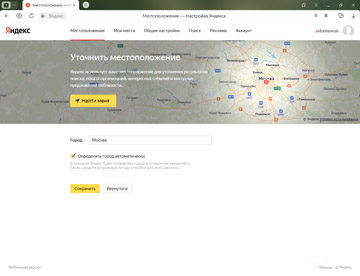
2023 ( частично скопировано с film-tech.ru/node/418 )